
Wenn Sie einen Sensor oder ein Gerät an Ihr SmartThings-Setup angeschlossen haben, dies aber nicht mehr möchten, können Sie die Verbindung zu Ihrem System ganz einfach trennen.
VERBUNDEN: So richten Sie das SmartThings Home Monitoring Kit ein
SmartThings kommt mit seinem eigene Reihe von Sensoren und Geräten das können Sie hinzufügen. Es ist keineswegs eine riesige Produktlinie, aber die gute Nachricht ist, dass Sie auch Geräte von Drittanbietern an Ihr SmartThings-Setup anschließen können, wie z Philips Hue leuchtet , Belkin WeMo Steckdosenschalter und sogar intelligente Thermostate.
Wenn Sie jedoch nicht mehr möchten, dass ein bestimmtes Gerät mit Ihrer SmartThings-Konfiguration verbunden ist, können Sie es wie folgt schnell und einfach entfernen.
Öffnen Sie zunächst die SmartThings-App auf Ihrem Telefon und wählen Sie unten die Registerkarte „Mein Zuhause“.

Tippen Sie anschließend oben auf dem Bildschirm auf die Registerkarte „Dinge“.
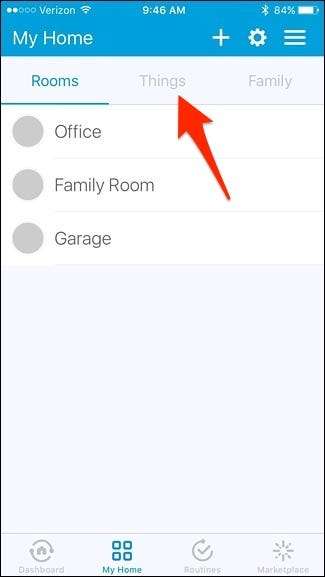
Hier sehen Sie eine Liste aller Sensoren und Geräte, die Sie mit SmartThings verbunden haben. In dieser Liste werden sowohl Geräte der Marke SmartThings als auch Geräte von Drittanbietern angezeigt.
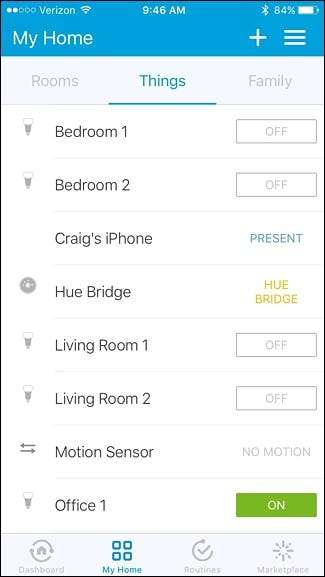
Tippen Sie anschließend einfach auf das Gerät, das Sie entfernen möchten.
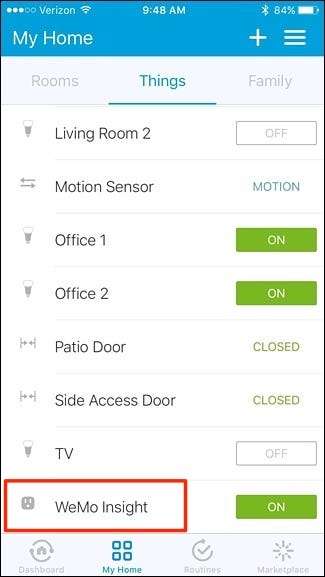
Tippen Sie auf das Zahnradsymbol in der oberen rechten Ecke des Bildschirms.
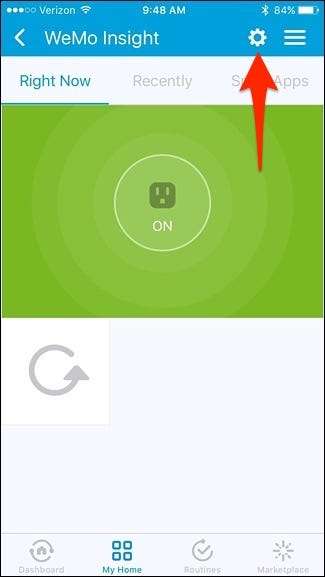
Wählen Sie "Gerät bearbeiten", wenn das Popup unten angezeigt wird.
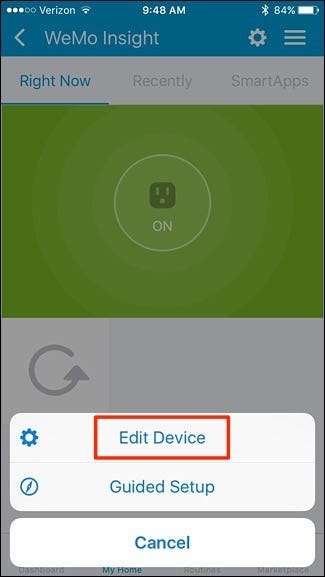
Tippen Sie auf "Entfernen".
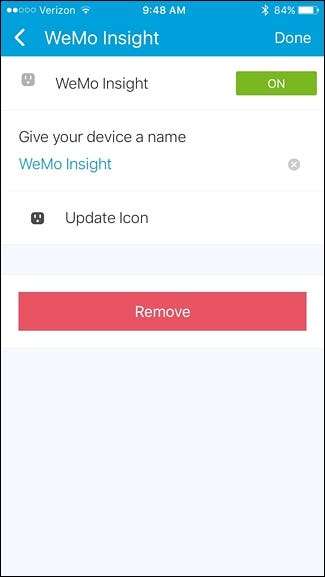
Tippen Sie im nächsten Bildschirm erneut auf „Entfernen“.
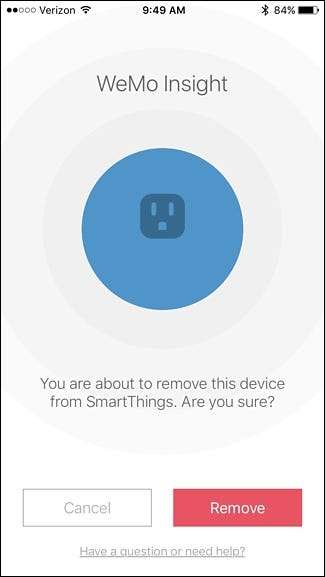
Tippen Sie auf „OK“, um zur Liste der Geräte zurückzukehren.
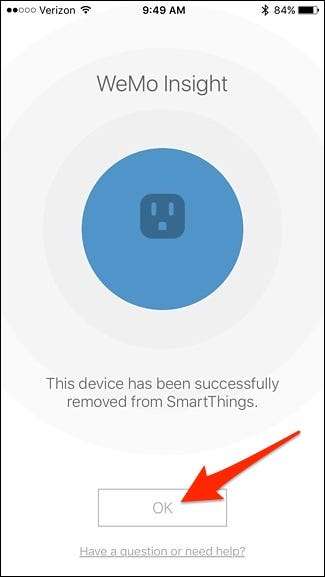
Wenn Sie dieses Gerät zu einem späteren Zeitpunkt erneut zu Ihrem SmartThings-Setup hinzufügen möchten, können Sie dies ganz einfach tun, indem Sie einfach die folgenden Schritte ausführen Prozess des Hinzufügens eines neuen Geräts zu Ihrer Konfiguration . Wenn Sie das Gerät ansonsten entfernen und verkaufen möchten, stellen Sie einfach sicher, dass Sie es entfernt und auf die Werkseinstellungen zurückgesetzt haben, falls dies erforderlich ist.







